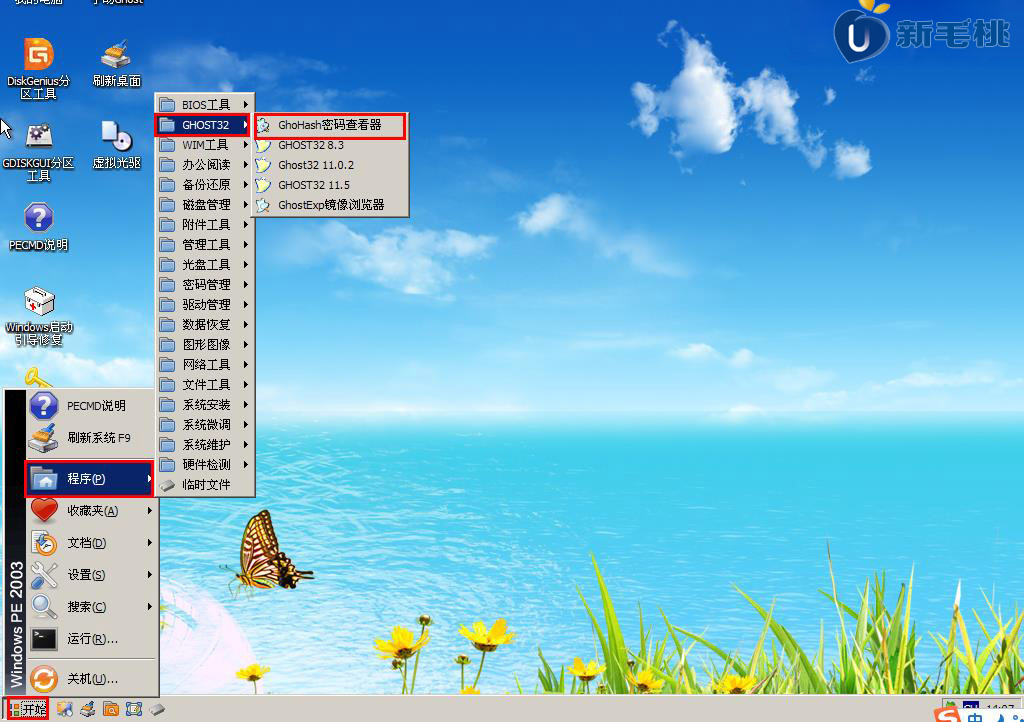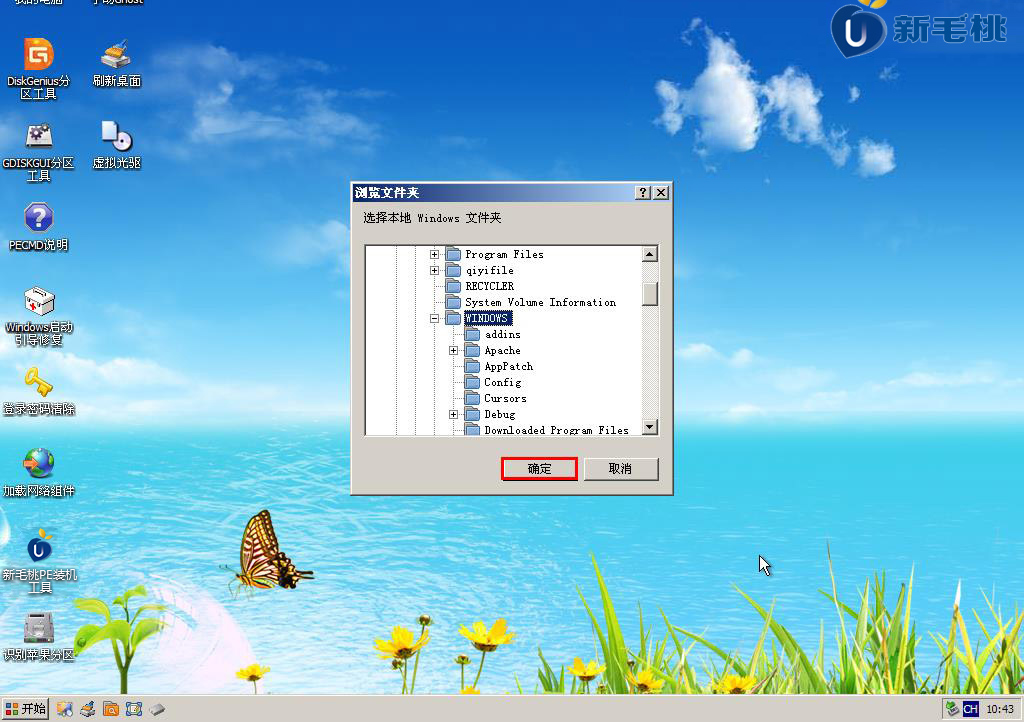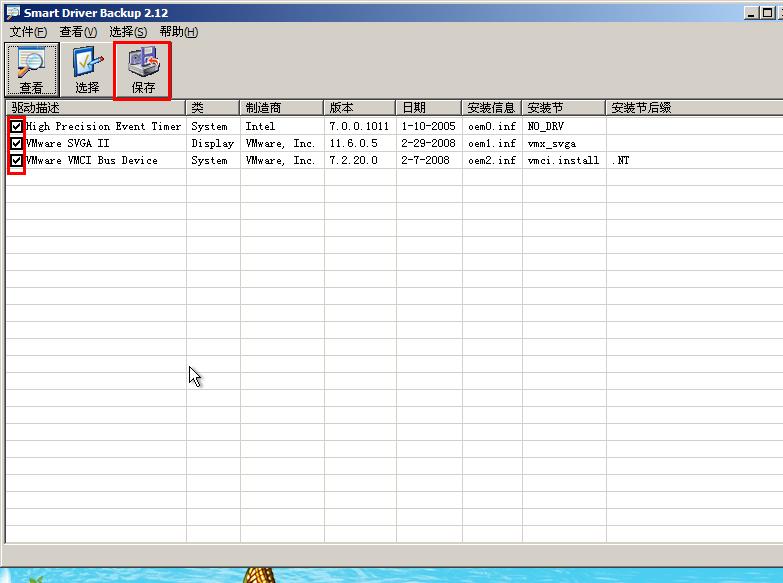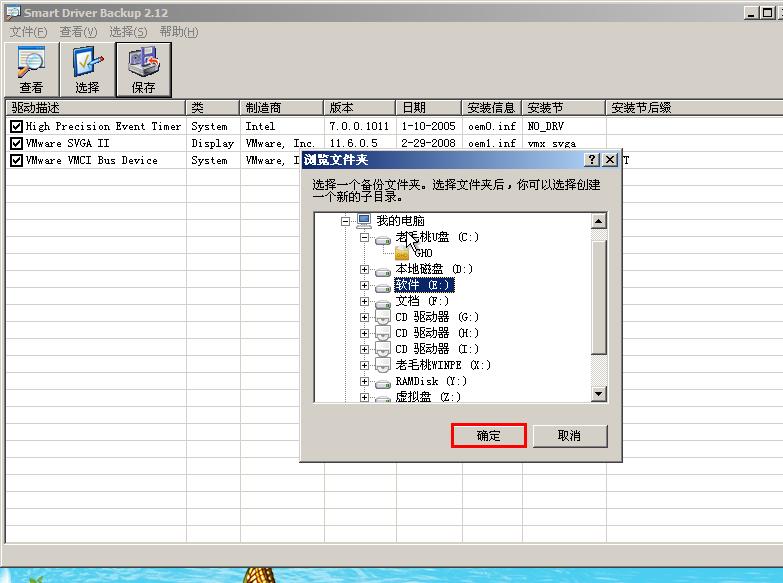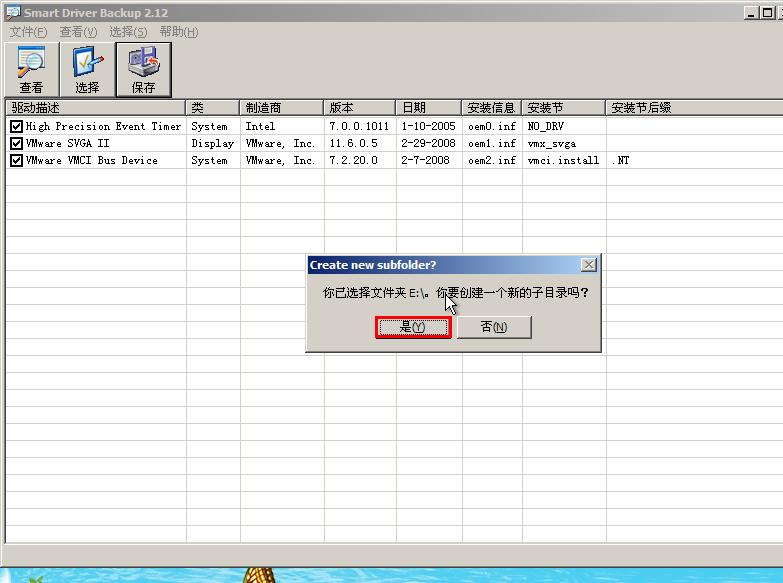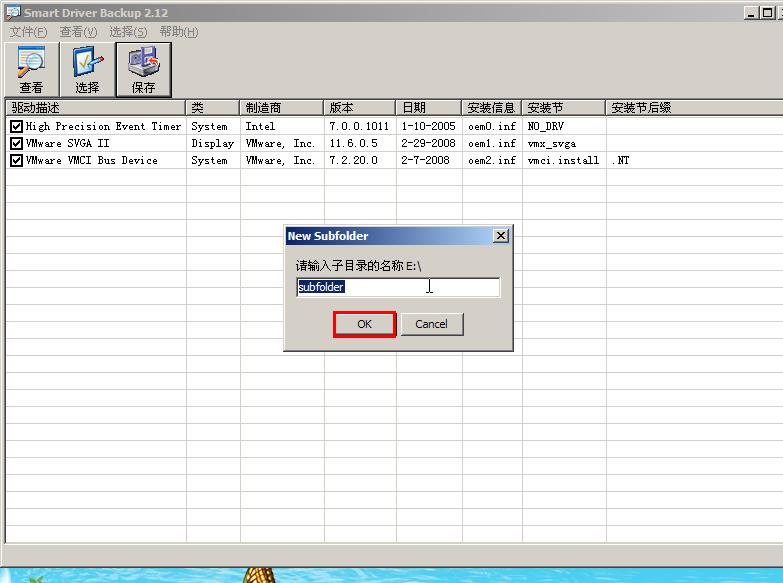设备驱动程序可以看做是电脑硬件和系统之间的桥梁,操作系统通过驱动程序控制相关设备的运行和使用,因此装完系统我们都要重装驱动。其实如果提前备份电脑驱动是可以省去这个功夫的。接下来小编就跟各位网友分享新毛桃pe工具u盘备份电脑驱动的具体教程。
1、将新毛桃pe工具u盘插入主机usb后置接口,这样方便系统识别,接着重启电脑,屏幕上出现开机logo界面后按快捷键进入工具菜单页面,将光标移至“【02】运行新毛桃Win2003PE增强版(装机推荐)”并回车确定,如下图所示:
2、进入系统桌面后,点击左下角的开始菜单,接着依次展开“程序--驱动管理--SDB驱动备份”,如下图所示:
3、在随后弹出的浏览文件夹窗口中选择本地windows文件夹并确定,如下图所示:
4、接着可以看到一个图表,勾选要备份的目标驱动程序并保存,如下图所示:
5、然后要选择一个备份路径,同样确定,如下图所示:
6、如若要创建一个子目录,可在随后弹出的窗口中点击“是”并给子目录命名,如下两图所示:
以上便是使用新毛桃pe工具u盘sdb备份电脑驱动教程的全部内容,建议大家多看几遍。当然如果驱动程序与系统冲突,那就只能重新下过了。
责任编辑:新毛桃:http://www.laomaotao.org